当我们在激活新的系统时,系统提示需要联网激活才行,同时也需要绑定微软账户,但是有用户觉得这些操作很是麻烦,自己想电脑跳过联网直接激活系统,那么这一设想应该如何实现呢?下面小编带来了详细的图文操作步骤,我们一起试着操作看看吧。
具体操作如下:
1、开机进入windows11系统安装步骤。默认的国家地区是中国,选择是。
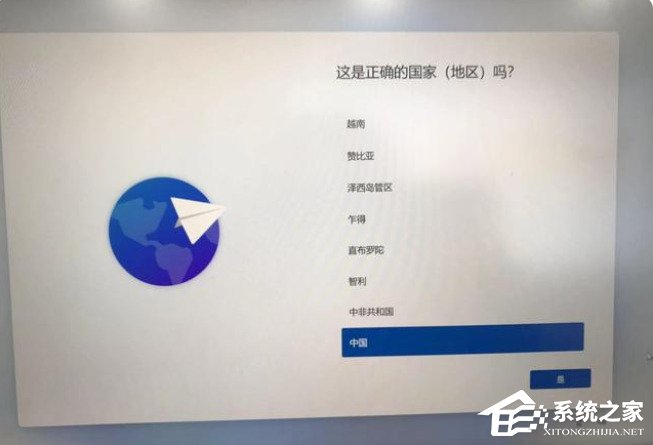
2、选择输入法,用拼音就选择拼音输入法,五笔就选择五笔输入法。

3、添加第二种输入法,不需要就选择跳过,需要就选择添加布局。

4、到了这里就看见需要联网,要跳过联网激活,我们选择不连接wifi。接下来操作按住键盘Shift+Fn+F10。

部分机型只需要按Shift+F10,取决的你键盘F10所在位置,在上就Shift+F10,我的笔记本选择是Shift+Fn+F10。自己注意区分下!
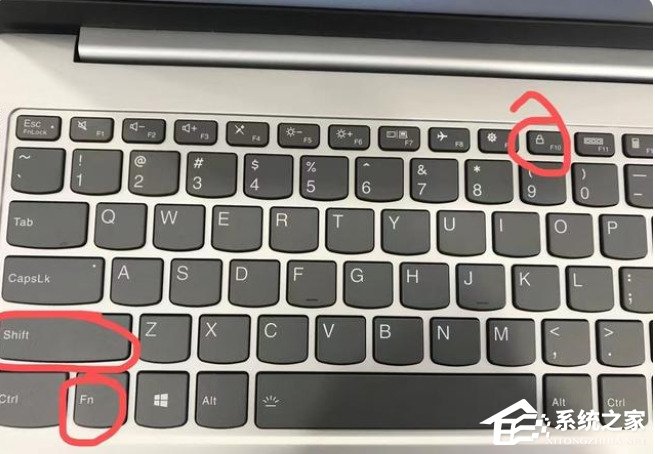
5、键盘操作Shift+Fn+F10后,会自动弹出命令窗口,输入taskmgr按回车。
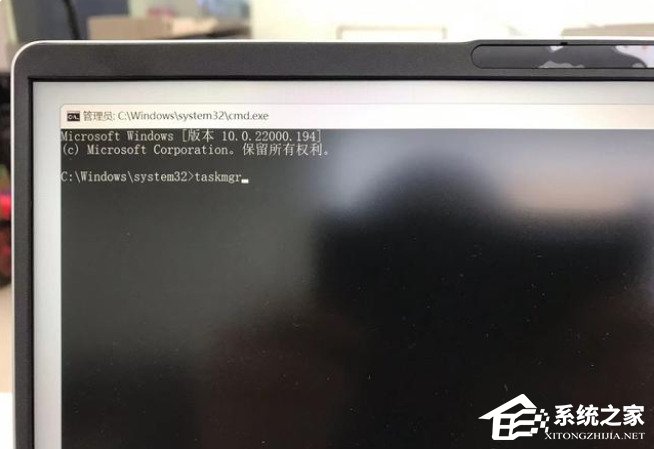
6、在任务管理器窗口中,选择左下角的详细信息。
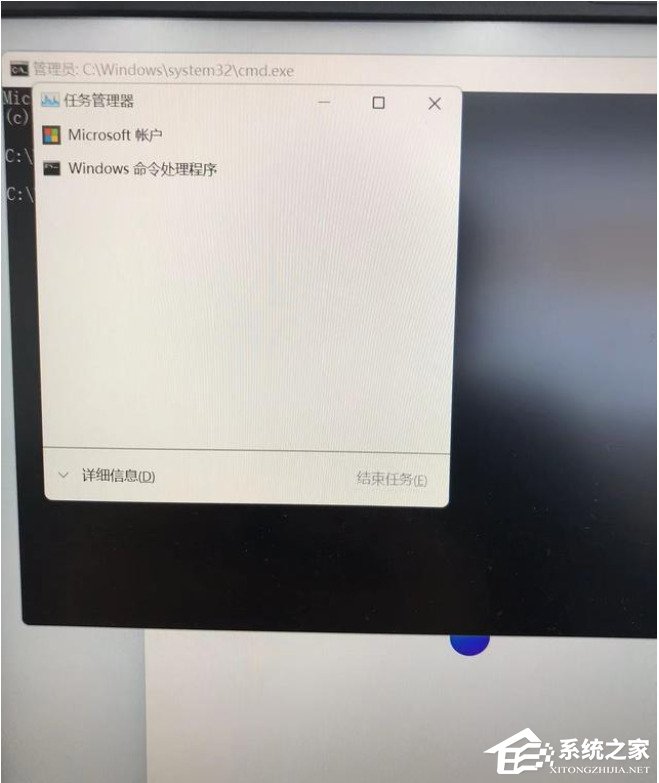
7、任务管理器窗口,从上到下第三排,点击下详细信息(下图中红色标识的地方)。
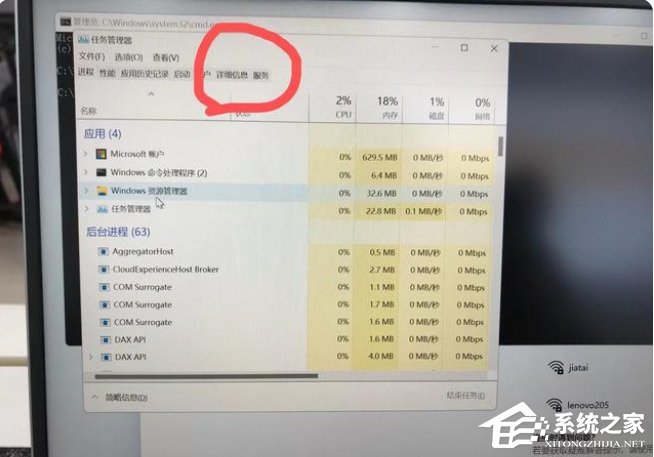
8、往下拉找到OOBENetworkConnectionFlow、exe进程项,
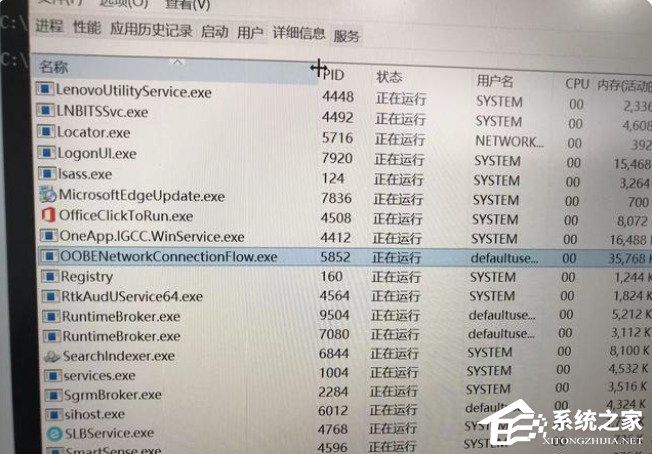
9、选择OOBENetworkConnectionFlow、exe进程项,右击选择结束任务。
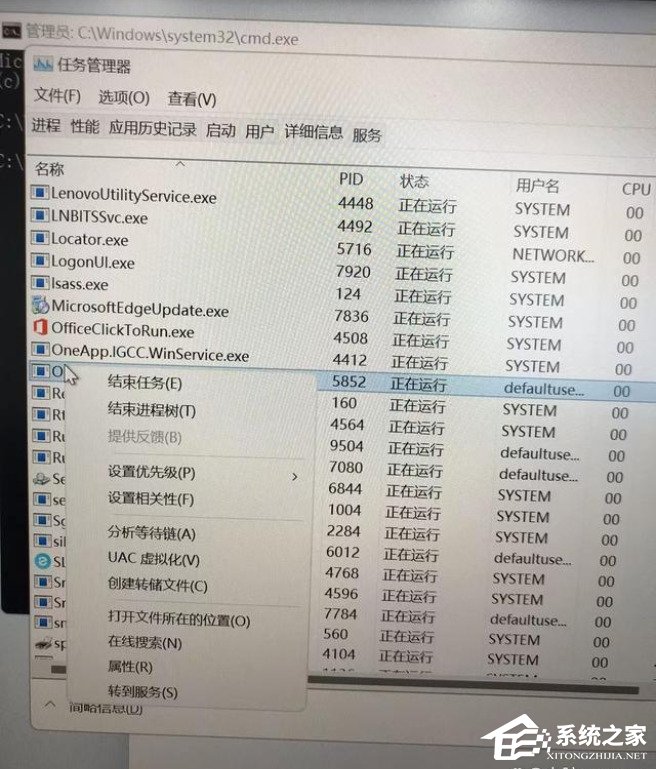
10、在提示你希望结束进程项中点击结束进程。
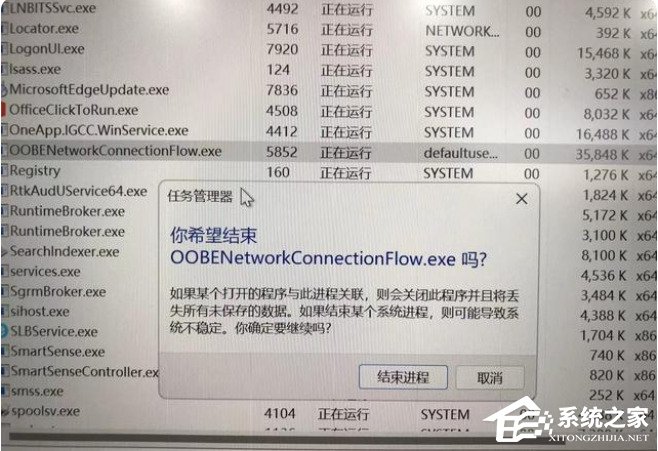
11、结束进程后,你就会发现之前要联网界面就自动消失了,跳转到许可协议界面,关闭下之前的命令窗口,接下来就按提示走了,这样就真正跳过了联网界面了。
以上就是系统之家小编为你带来的关于“2023最新Win11跳过激活联网的详细图文步骤”的全部内容了,希望可以解决你的问题,感谢您的阅读,更多精彩内容请关注系统之家官网。

 时间 2023-09-26 09:17:06
时间 2023-09-26 09:17:06 作者 admin
作者 admin 来源
来源 




